Jos omistat Apple-laitteen, sinulla saattaa olla ongelmia MPEG-tiedostojen toistamisessa. MPEG-tiedosto on pakattu korkealaatuinen audio- ja videotiedosto. On kuitenkin tapaus, jossa kohtaat ongelmia tämän tiedoston toistamisessa laitteellasi. Tässä huomautuksessa sinun on tehtävä kiireesti muuntaa MPEG MOV:ksi Macissa tai Windows-pohjaisen laitteen kautta. Onneksi tämä artikkeli on tehty antamaan sinulle parhaat ja nopeat työkalut, joita voit käyttää muuntamistehtävässäsi.
Osa 1. Miksi muuntaa MPEG MOV:ksi
QuickTime-videomuoto, joka tunnetaan myös nimellä MOV, on videon, äänen ja tekstin tiedostosäiliö. Tämä tiedosto aloitettiin QuickTime Framework -riippuvaiselle laitteelle, sillä sen on kehittänyt Apple Inc. Lisäksi se on MPEG-4 Part 12 -laajennus, jossa myös Windows-alustaa tuetaan. Tästä huolimatta useat mediasoittimet tukevat sitä, mikä tekee siitä sopivan myös moniin laitteisiin. Toisaalta MPEG-tiedosto, joka on MPEG-1:n ja MPEG -2:n tunnettu laajennus, on pakattu ääni- ja videotiedosto. Kuten MOV, se sisältää erittäin korkealaatuisen videon. Kuitenkin Mac-alusta, kuten esiasennetut Applen mediasoittimet, on jättänyt MPEG:n huomiotta. Tässä huomautuksessa, jotta voit nauttia tällaisista videoista Mac-laitteellasi, tarvitset videomuuntimen MPEG:stä MOV:ksi.
Osa 2. Kuinka muuntaa MPEG MOV:ksi Windowsissa ja Macissa
Jos olet Applen kannattaja ja sinulla on sama ongelma kuin edellä mainittiin, saatat tarvita tämän monipuolisimman ohjelmiston apua. AVAide Video Converter on huippuluokan ohjelmisto, joka tarjoaa käyttäjille konversioratkaisunsa toteuttamisen. Lisäksi se on sellainen ohjelmisto, jota tulet rakastamaan monien uskomattomien ominaisuuksiensa vuoksi. Tämän työkalun avulla voit tehdä omia elokuvia videoistasi, luoda kollaaseja ja jopa pakata videoitasi.
AVAide Video Converter on myös loistava valinta, jos haluat tehdä työsi nopeasti. Tämä MPEG-MOV-muunnintyökalu muuntaa 30 kertaa nopeammin kuin tavallinen työkalu. Muunna tiedostosi yli 300 eri tiedostomuotoon ilman laatua. Voit luottaa alla oleviin vaiheisiin, jotka ohjaavat sinua konversiossasi.
Vaihe 1Lataa tietokoneellesi
Lataa ja asenna ohjelmisto tietokoneellesi. Voit tehdä niin napsauttamalla alla olevaa latauspainiketta.

KOKEILE SITÄ ILMAISEKSI Windows 7 tai uudempi
 Suojattu lataus
Suojattu lataus
KOKEILE SITÄ ILMAISEKSI Mac OS X 10.12 tai uudempi
 Suojattu lataus
Suojattu latausVaihe 2Lataa MPEG-tiedostosi
Tuo tiedostosi vetämällä ne käyttöliittymään kerralla. Vaihtoehtoisesti voit napsauttaa Lisää tiedostoja -painiketta, joka sijaitsee käyttöliittymän vasemmassa yläosassa.
Kärki: Nopeuta lataamista varten voit ladata koko kansion, johon muunnettavat tiedostosi on tallennettu. Paina vain Lisää tiedostoja valitse sitten Lisää kansio.
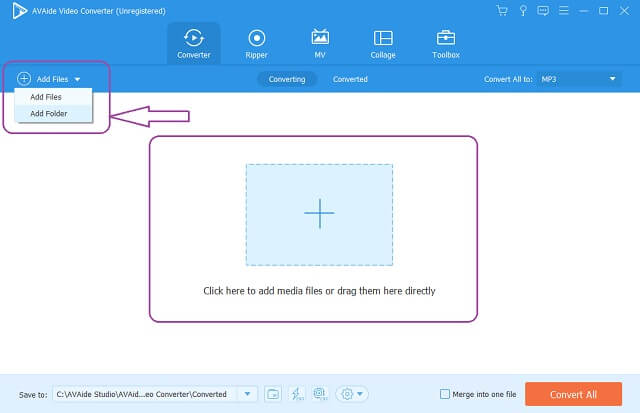
Vaihe 3Esiasetukset MOV-tiedostoihin
Muuntaa MPEG MOV:ksi. Aseta tiedostot MOV-muotoon, napsauta Muunna kaikki muotoon -painiketta ja valitse sitten haluamasi resoluutio, tämä määrittää, kuinka korkea videon laatu on. Yksittäiset asetukset ovat myös saatavilla napsauttamalla Nuoli -painiketta jokaisessa tiedostossa.
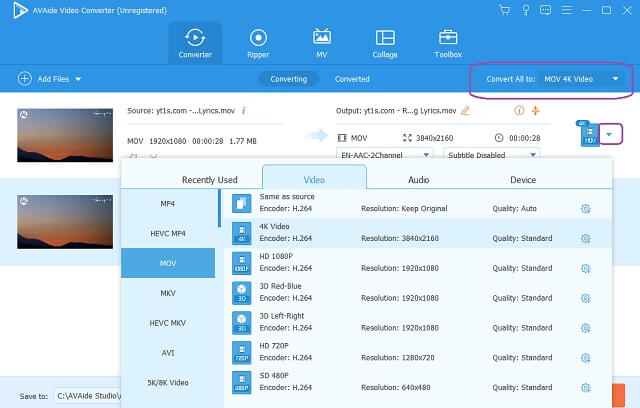
Vaihe 4Aloita muunnos
Voit aloittaa muuntamisen painamalla Muunna kaikki -painiketta, joka sijaitsee käyttöliittymän oikeassa alakulmassa. Odota sen nopeaa muunnosprosessia ja tarkista sitten valmiit tiedostot.
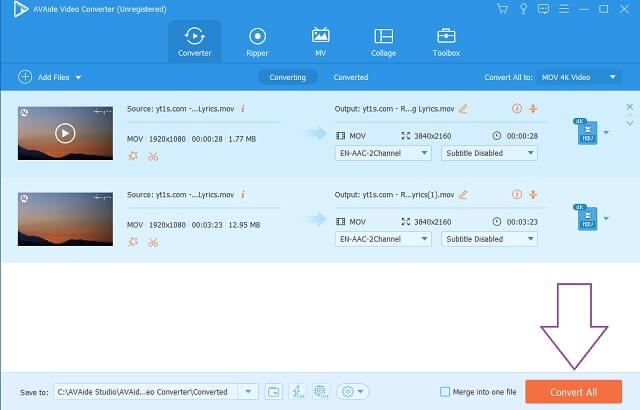
Vaihe 5Tarkista Valmiit tiedostot
Jatka kohtaan Muunnettu -välilehteä tarkistaaksesi valmiit tiedostot. Muunnetut tiedostot tallennetaan myös tietokoneellesi.
Kärki: Napsauta muunnettujen tiedostojen vieressä olevaa kansiota löytääksesi tiedoston määränpään suoraan tietokoneeltasi.
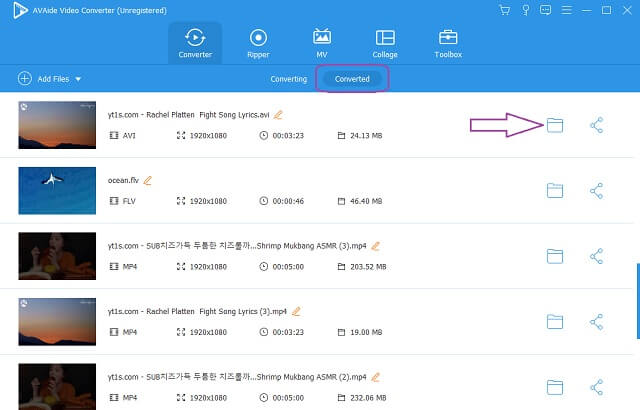
Osa 3. Kuinka vaihtaa MPEG MOV Online -muotoon
Tiedostojen muuntaminen verkossa on myös hyvä ja käytännöllinen tapa, kunhan käytät ihanteellista MPEG-MOV-muunninta verkossa. AVAide ilmainen online MOV Converter on paras työkalu muuntamiseen. Lisäksi tämä työkalu tarjoaa täysin ilmaisen palvelun ja tuottaa jatkuvasti korkealaatuisia tuloksia. Toisin kuin mikään muu online-työkalu, tämän hämmästyttävän AVAiden avulla voit muuttaa videotiedostoja ilman vesileimaa. Lisäksi se on erittäin kätevä, että myös ei-tekninen henkilö voi navigoida. Tee muunnostyösi helposti ja vaivattomasti ilman, että mainokset häiritsevät sinua.
AVAide ilmainen online MOV Converter on myös ollut yleisön suosikki, sillä se tarjoaa erilaisia tiedostomuotoja, joista valita. Nopea muunnosprosessi maksimaalisella tiedosto- ja tietoturvalla ovat AVAiden komentoja, joten sinun ei tarvitse huolehtia häiriöistä. Ilman pitkiä puheita, vaiheet kuinka tehdä muuntaa MPEG MOV:ksi verkossa ovat alla viitteellesi.
Vaihe 1Hanki Launcher tietokoneellesi
Lyö LISÄÄ TIEDOSTOSI -painiketta ja lataa käynnistysohjelma heti. Napsauta näkyviin tulevassa ikkunassa ladata painiketta sitten Avata.
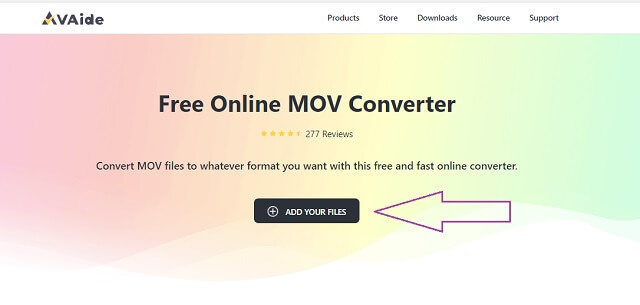
Vaihe 2Tuo MPEG-tiedostosi
Lataa MPEG-tiedostosi sen jälkeen, kun olet hankkinut käynnistysohjelman. Lyö LISÄÄ TIEDOSTOSI -painiketta uudelleen ladataksesi alkuperäisen tiedostosi ja napsauta sitten Lisää tiedosto -painiketta käyttöliittymässä lisätäksesi tiedostoja.
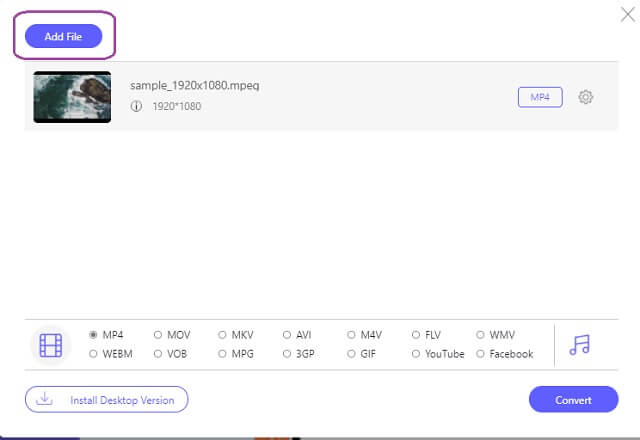
Vaihe 3Aseta tiedostot MOV-muotoon
Valitse MOV-tiedostomuoto käyttöliittymän alareunassa olevista videomuodoista.
Vaihe 4Aloita muunnos
Voit aloittaa muuntamisen heti asennuksen jälkeen. Klikkaa Muuntaa -painiketta käyttöliittymän oikeassa alakulmassa ja odota sitten välittömän muunnosprosessin päättymistä.

Kärki: Muunnetut tiedostot on jo tallennettu tietokoneellesi. Voit etsiä pysäytyskuvaa napsauttamalla Kansion kuva tiedostosta.
- Tarjoaa rajoittamattoman tiedostokoon muuntamisen.
- Supernopea muunnosprosessi.
- Ei mainoksia verkkosivulla, toisin kuin muut.
- Ei vesileimaa lähdössä, toisin kuin muut.
- Sisäänrakennetuilla muokkaustyökaluilla.
- Ei voi tehdä joukko-esiasetuksia, toisin kuin ohjelmistoversio.
- Internet-ryhmä.
Cloudconvert
Cloudconvert on toinen suositeltu online-työkalu MPEG:n muuntamiseen MOV-muotoon ilmaiseksi Macissa. Videon muunnosominaisuuden lisäksi se on varustettu myös muilla muunnosluokilla, kuten asiakirjalla, e-kirjalla, fontilla, kuvalla jne. Tämä sopiva online-työkalu tukee jopa 200+ korkealaatuista videotiedostomuotoa. Alla on ohjeita tämän työkalun käyttämisestä MPEG-videotiedostojen muuntamiseksi MOV-muotoon.
Vaihe 1Lataa MPEG-tiedostosi napsauttamalla Valitse tiedosto -painiketta.
Vaihe 2Valitse MOV-tiedosto vieressä olevista muotovaihtoehdoista Vastaanottaja pudotusvalikosta.
Vaihe 3Lyö Muuntaa punainen painike aloittaaksesi muuntamisen, odota prosessin päättymistä ja lataa sitten muunnettu tiedosto.
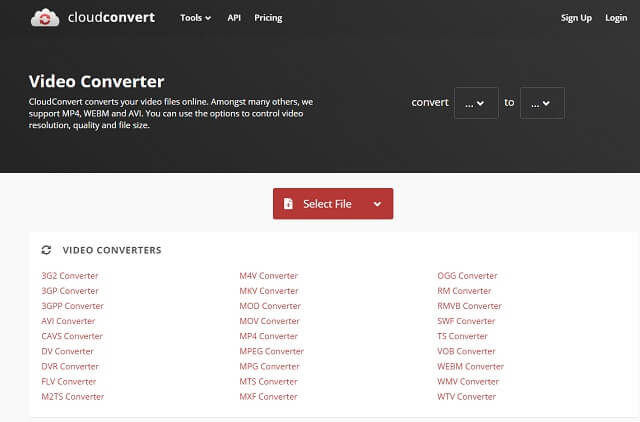
ZamZar
Toinen suosittu online-työkalu, joka on myös ihanteellinen muuntamiseen, on Zamzar. Tämä työkalu tarjoaa myös asiakirjoja, kuvia ja muita luokkia videon muuntamisen lisäksi. Kuitenkin, mitä tulee ilmaiseen palveluun, Zamzar rajoittaa sen ilmaisen muuntamisen vain 50 Mt:n tiedostokokoon. Joka tapauksessa alla on vaiheet MPEG:n muuttamiseen MOV:ksi tällä työkalulla.
Vaihe 1Klikkaa Lisää tiedostoja -painiketta ja lataa sitten MPEG-tiedosto.
Vaihe 2Aseta lähtösi MOV-muotoon napsauttamalla Muuntaa -painiketta.
Vaihe 3Lopuksi paina Muunna nyt -painiketta aloittaaksesi muuntaminen, odota prosessin päättymistä ja lataa sitten muunnettu tiedosto.
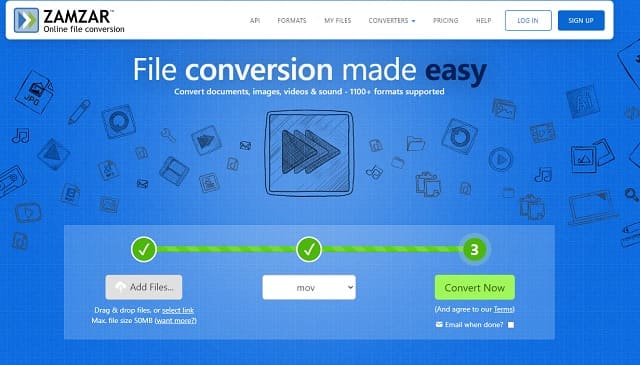
Osa 4. MPEG:tä ja MOV:ta koskevat usein kysytyt kysymykset
MOV vai MPEG, mikä on ihanteellinen formaatti iPadilleni?
MOV on täydellinen valinta MOV- ja MPEG-tiedoston välillä.
Ovatko MPEG ja MPEG-4 samat? Kumpi on parempi?
Ne ovat identtisiä korkealaatuisen videotiedoston sisällä, mutta eivät tiedostokoossa. Yleisesti ottaen MPEG4 on kuitenkin parempi kooltaan ja laadultaan.
Voinko muuntaa MPEG:n äänitiedostoksi, kuten OGG?
Kyllä, kanssa AVAide Video Converter, voit muuntaa MPEG 4 -tiedostosi täydellisesti OGG-tiedostoksi.
Toivottavasti tämä artikkeli sai sinut päättämään, miten AVAide Video Converter on erinomainen muiden muunnostyökalujen joukossa. Se on todellakin osoittanut ja tuottanut erinomaisen tuloksen muihin verrattuna. Voit vapaasti ladata sen, kokeilla sitä itse ja hämmästyä.
Täydellinen videotyökalupakkisi, joka tukee yli 350 formaattia muuntamiseen häviöttömään laatuun.
Muunna MOV:ksi
- Muunna MP4 MOV:ksi
- Muunna AVI MOV:ksi
- Muunna MPEG MOV:ksi
- Muunna SWF MOV:ksi
- Muunna MTS MOV:ksi
- Muunna WEBM MOV:ksi
- Muunna M4V MOV:ksi
- Muunna FLV MOV:ksi
- Muunna VOB MOV:ksi
- Muunna MKV MOV:ksi
- Muunna WMV MOV:ksi
- Muunna DivX MOV:ksi
- Muunna F4V MOV:ksi
- Muunna MXF MOV:ksi
- Muunna 3GP MOV:ksi
- Muunna RMVB MOV:ksi
- Muunna XviD MOV:ksi




